¿No puedes sincronizar los contactos? ¡Descarga iMyFone ChatsBack! Te arreglará los problemas mientras sincroniza los contactos.
¿Desea actualizar contactos WhatsApp con dispositivos móviles para que su uso sea más cómodo?
La sincronización de contactos de WhatsApp es tu mejor opción. Tanto los nuevos contactos como los antiguos, aparecerán en la lista de contactos de WhatsApp de forma inmediata al registrarse en él. ¡En este artículo te contaremos todo tipo de preguntas frecuentes o encontradas sobre cómo actualizar contactos en WhatsApp!
¿Cómo sincronizar contactos WhatsApp?
La sincronización de contactos de WhatsApp es una opción de la función. Una vez que haya habilitado la función de sincronizar WhatsApp con contactos y haya permitido el acceso de WhatsApp a sus contactos, WhatsApp accederá y cargará regularmente los números de teléfono de sus contactos, incluidos los usuarios y no usuarios de WhatsApp.
¿Cómo sincronizar contactos con WhatsApp utilizando un iPhone o un dispositivo Android? Puede consultar la siguiente guía paso a paso.
1. Subir los contactos del iPhone a WhatsApp
Cuando instale WhatsApp en su iPhone por primera vez, es posible que vea los números de teléfono en lugar de los nombres en la lista de contactos de WhatsApp. En este momento, debe sincronizar los contactos y permitir que WhatsApp acceda a sus contactos. Hay dos maneras de hacerlo.
Método 1:
Paso 1. Ve a los Ajustes de tu iPhone y luego haz clic en WhatsApp.
Paso 2. Habilita el acceso a los contactos.
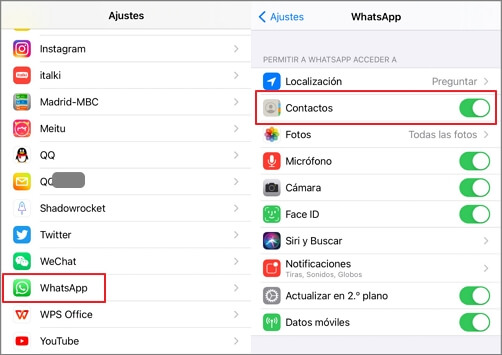
Método 2:
Paso 1. Ve a Configuración > Privacidad, y luego haz clic en Contactos.
Paso 2. Asegúrate de que el acceso a WhatsApp está permitido.
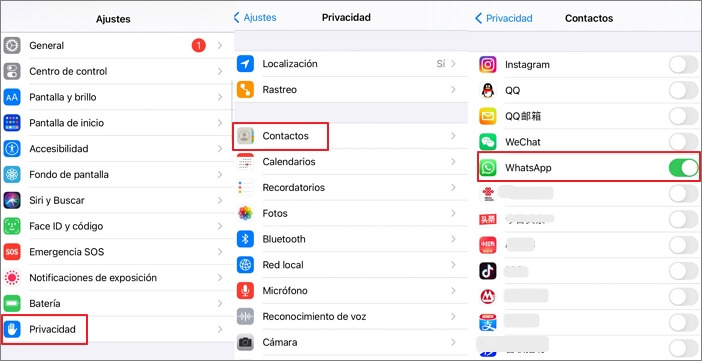
2. Sincronizar contactos con WhatsApp de Android
Al igual que el iPhone, los dispositivos Android también necesitan dar acceso a WhatsApp para que acceda automáticamente a su lista de contactos en su dispositivo y actualizar contactos de WhatsApp. Si no has dado permiso cuando se descargó e instaló WhatsApp por primera vez, tienes que hacerlo a través de los Ajustes. Hay dos maneras de hacerlo.
Método 1:
Paso 1. Abre los Ajustes de Android, luego toca en Aplicaciones y busca WhatsApp.
Paso 2. Toca Permisos, elige Contactos, activa los permisos para modificar y leer tus contactos.
Método 2:
Paso 1. En tu dispositivo Android, ve a Ajustes > Cuentas y Copia de Seguridad.
Paso 2. Pulsa en Cuentas.
Paso 3. Si tu cuenta ya está añadida a tu dispositivo, verás WhatsApp en la lista. Si no está en la lista, toca en "Añadir cuenta" y añade tu cuenta de WhatsApp existente.
Paso 4. Elige WhatsApp y toca en "Contactos" para sincronizar contactos con WhatsApp.
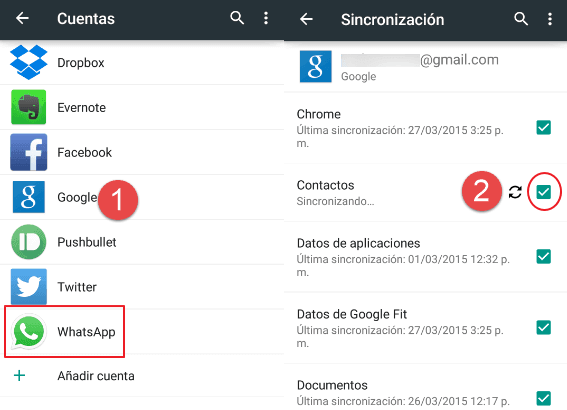
Después de la configuración, verás todos los contactos ocultos o añadidos subidos a WhatsApp. Si no, deberías primero autualizar la lista de contactos de WhatsApp. Para la actualización, puedes abrir la lista de contactos, presiona tres puntos verticales arriba y haz clic en "Actualizar".
¿Qué debo hacer si WhatsApp no sincroniza contactos?
Algunos usuarios han encontrado un problema durante el proceso de sincronización de sus contactos de WhatsApp y WhatsApp no actualiza contactos del dispositivo. A continuación se presentan tres métodos que puede utilizar para resolver eficazmente este problema. Si le molesta intentar las formas siguientes uno a uno, puede ir al método 3.
1. Borrar la caché de WhatsApp
Borrar la caché de WhatsApp significa eliminar todos los datos de WhatsApp del almacenamiento de su dispositivo. Esto incluye mensajes de WhatsApp, fotos, vídeos, contactos, etc. Utilizaremos el iPhone como ejemplo para mostrarte.
Paso 1. Abre los ajustes de WhatsApp, selecciona la opción "Almacenamiento y datos".
Paso 2. Toca "Gestionar el almacenamiento".
Paso 3. Ahora puedes ver el espacio de almacenamiento utilizado por cada contacto, y borrar parte o todo el almacenamiento.
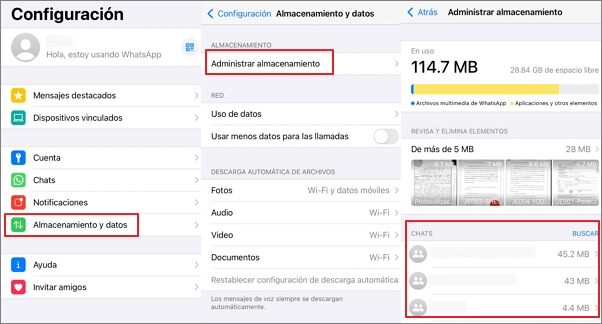
2. Reinstalar WhatsApp
Si aún WhatsApp no sincroniza contactos, es posible que esté utilizando la versión beta de WhatsApp. Puede desinstalar y volver a instalar la versión más actualizada de WhatsApp.
Usuarios de iPhone:
Paso 1. Busca el icono de WhatsApp en tu pantalla de inicio y haz una pulsación larga sobre él. Elige "Eliminar App" y confirma para eliminar tu App.
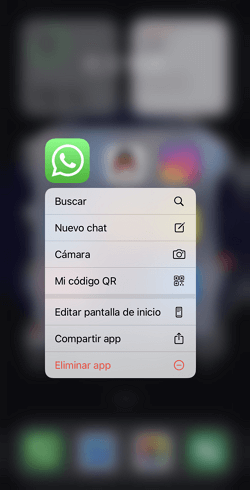
Paso 2. Ve a App Store y busca WhatsApp Messenger. Descargue e inicie sesión.
Usuarios de Android:
Paso 1. Abre Ajustes > Aplicaciones > WhatsApp.
Paso 2. Toca "Desinstalar" y se te preguntará si quieres conservar los datos de la aplicación, elige "No".
Paso 3. Ve a Google Play, busca y descarga WhatsApp Messenger. Entra en tu cuenta de WhatsApp y llegarás a sincronizar contactos WhatsApp Android automáticamente.
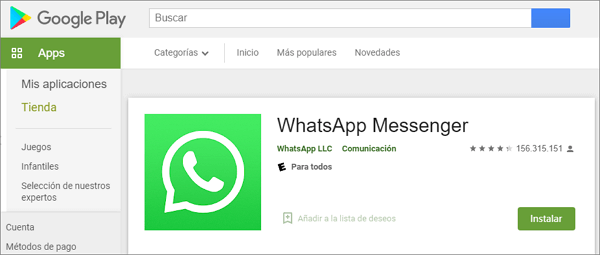
3. Sincronizar contactos con WhatsApp con 1 clic
Cuando hay un error en la aplicación de WhatsApp y los contactos no se pueden cargar, puede utilizar la herramienta de recuperación de WhatsApp iMyFone ChatsBack para actualizar contactos de WhatsApp con un solo clic.
Por qué elegir iMyFone ChatsBack para sincronizar contactos WhatsApp
- Compatibilidad: Compatible con cualquier dispositivo iPhone o Android.
- Arreglo de los contactos: Ya sea debido a la caída del software de WhatsApp, la eliminación accidental, o daños en el teléfono.
- Muiti-via de sincronización: Con el teléfono o el ordenador desde Google Drive, la copia de seguridad de iTunes, etc. para sincronizar contactos de WhatsApp.
- Selección de datos: Previsualice los contactos de WhatsApp y seleccione libremente varios o todos ellos para recuperarlos.
- Restaurar varios datos de WhatsApp: fotos, videos, documentos, mensajes de audio y otros archivos multimedia.
¿Cómo actualizar contactos en WhatsApp con ChatBack?
Paso 1. Descargue e instale iMyFone ChatsBack, inicie el programa y conecte su teléfono iPhone o Android al ordenador.
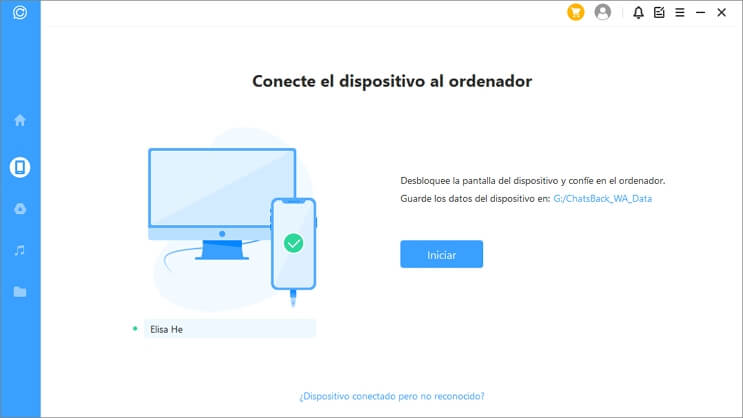
Paso 2. Elige escanear WhatsApp en tu teléfono, si has hecho una copia de seguridad de tus contactos de WhatsApp en Google Drive o iTunes, también puedes hacer clic en los iconos correspondientes. Espera a que ChatsBack escanee los datos de WhatsApp.
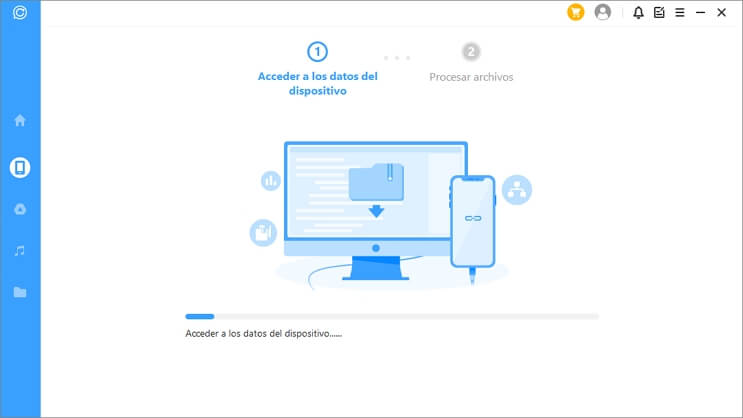
Paso 3. Ahora puedes ver todos tus datos de WhatsApp. Elige los contactos y haz clic en Restaurar en el teléfono. Ahora terminas de sincronizar contactos WhatsApp.
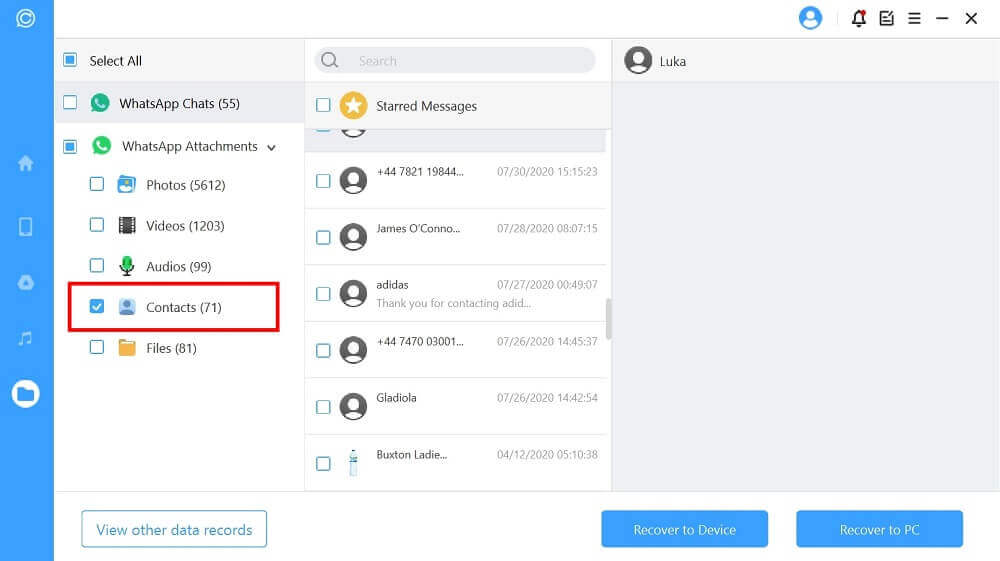
Preguntas frecuentes sobre actualizar contactos de WhatsApp
1 ¿Por qué mi WhatsApp sincroniza contactos?
Muy probable que su WhatsApp no tenga el permiso para acceder a los contactos de su teléfono. Por lo tanto, cuando añades nuevos contactos a tu teléfono, WhatsApp no puede acceder y cargar los contactos.
2 ¿Puede alguien contactar conmigo en WhatsApp sin estar en mis contactos?
Sí, aunque tu WhatsApp no haya sincronizado este contacto, si la persona tiene tu número de teléfono, puede ponerse en contacto contigo y enviarte mensajes.
3 ¿Por qué mi teléfono no muestra los nombres de los contactos después de la sincronización?
Si WhatsApp muestra los números de teléfono en lugar de los nombres, puede ser que la persona no tenga una cuenta de WhatsApp. También podría ser que el número de teléfono sea de otro país, y que no hayas introducido el código de área del país correctamente y que el resultado sea que WhatsApp no pueda encontrar el contacto.
Conclusión
Esta guía trata sobre cómo sincronizar contactos WhatsApp en dispositivos Android y iPhone. Te recomendamos que sigas los pasos al pie de la letra para que puedas utilizar WhatsApp sin problemas.



